网络计算机和设备不可见怎么打开 Win10网络发现关闭导致计算机和设备不可见的解决方法
更新时间:2023-12-15 16:59:44作者:yang
在当今数字化时代,网络计算机和设备已经成为我们日常生活中不可或缺的一部分,有时我们可能会遇到网络发现关闭导致计算机和设备不可见的问题。当我们无法在Win10系统中找到其他设备或计算机时,这不仅会影响我们的工作效率,还可能导致我们无法与其他设备进行数据共享。幸运的是我们可以采取一些简单的解决方法来打开网络发现,重新实现计算机和设备的可见性。让我们一起探索如何解决这个问题,恢复网络的连接。
具体步骤:
1.在Windows10桌面上找到【控制面板】,然后双击打开,如下图所示。
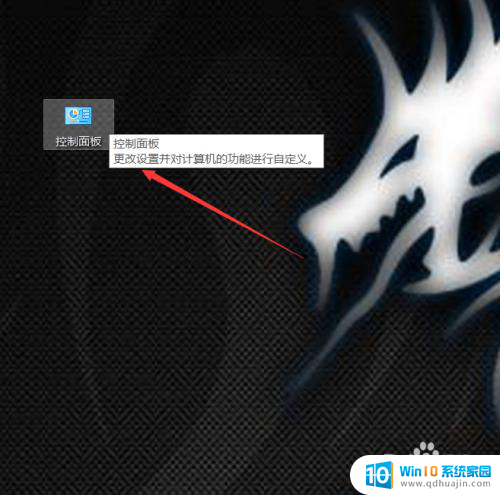
2.在打开的控制面板里直接点击【网络和Internet】,如下图所示。
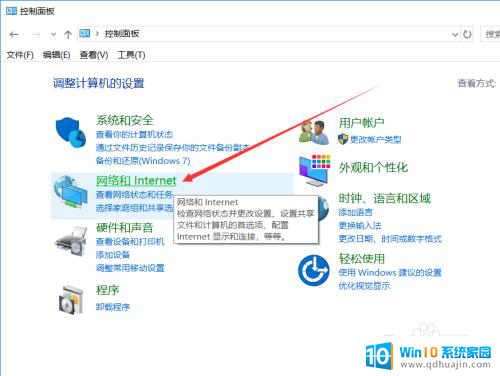
3.在打开的win10网络和 Internet界面里直接点击【网络和共享中心】,如下图所示。
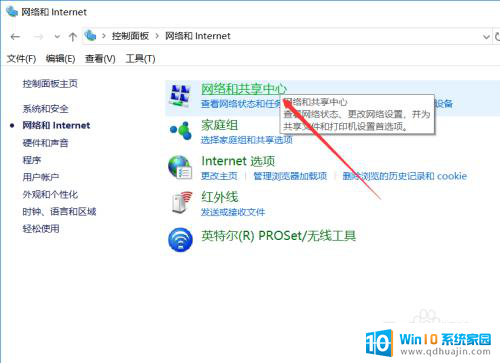
4.在点击Windows10网络和共享中心界面左侧导航里的【更改高级共享设置】,如下图所示。
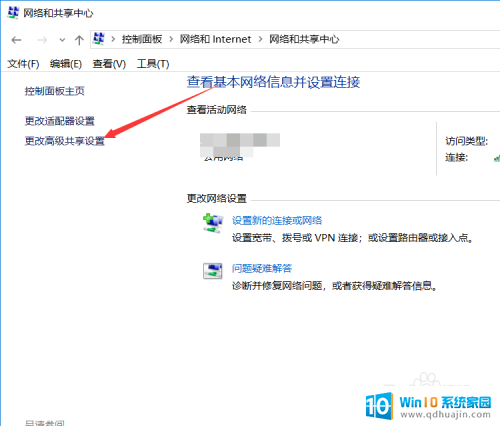
5.在打开的win10高级共享设置界面里可以发现网络发现都被关闭了,如下图所示。
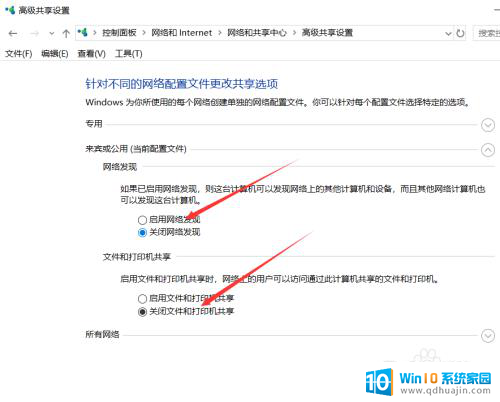
6.直接选择启用网络发现和启用文件和打印机共享,然后直接点击保存更改。如下图所示。
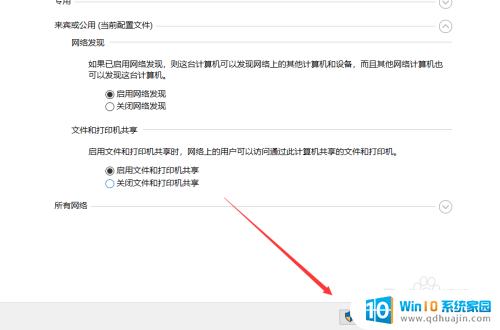
以上就是网络计算机和设备不可见如何打开的全部内容,对于那些不清楚的用户,可以参考小编的步骤进行操作,希望对大家有所帮助。
网络计算机和设备不可见怎么打开 Win10网络发现关闭导致计算机和设备不可见的解决方法相关教程
热门推荐
win10系统教程推荐
- 1 怎么把锁屏壁纸换成自己的照片 win10锁屏壁纸自定义设置步骤
- 2 win10wife连接不显示 笔记本电脑wifi信号不稳定
- 3 电脑怎么定时锁屏 win10自动锁屏在哪里设置
- 4 怎么把桌面文件夹存到d盘 Win10系统如何将桌面文件保存到D盘
- 5 电脑休屏怎么设置才能设置不休眠 win10怎么取消电脑休眠设置
- 6 怎么调出独立显卡 Win10独立显卡和集成显卡如何自动切换
- 7 win10如何关闭软件自启动 win10如何取消自启动程序
- 8 戴尔笔记本连蓝牙耳机怎么连 win10电脑蓝牙耳机连接教程
- 9 windows10关闭触摸板 win10系统如何关闭笔记本触摸板
- 10 如何查看笔记本电脑运行内存 Win10怎么样检查笔记本电脑内存的容量
win10系统推荐
- 1 萝卜家园ghost win10 64位家庭版镜像下载v2023.04
- 2 技术员联盟ghost win10 32位旗舰安装版下载v2023.04
- 3 深度技术ghost win10 64位官方免激活版下载v2023.04
- 4 番茄花园ghost win10 32位稳定安全版本下载v2023.04
- 5 戴尔笔记本ghost win10 64位原版精简版下载v2023.04
- 6 深度极速ghost win10 64位永久激活正式版下载v2023.04
- 7 惠普笔记本ghost win10 64位稳定家庭版下载v2023.04
- 8 电脑公司ghost win10 32位稳定原版下载v2023.04
- 9 番茄花园ghost win10 64位官方正式版下载v2023.04
- 10 风林火山ghost win10 64位免费专业版下载v2023.04